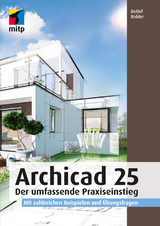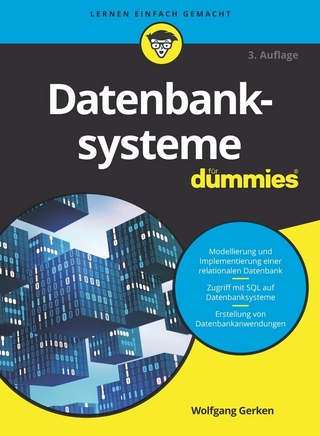Archicad 25 (eBook)
560 Seiten
MITP Verlags GmbH & Co. KG
978-3-7475-0368-3 (ISBN)
- Mit vielen Konstruktionsbeispielen aus der Praxis
- Einführung in die wichtigsten Bedienelemente
- Zahlreiche Übungsfragen mit Lösungen
Dieses Grundlagen- und Lehrbuch zeigt Ihnen anhand typischer Konstruktionsaufgaben aus Studium und Berufsleben die Möglichkeiten von Archicad 25. Der Autor richtet sich dabei insbesondere an Archicad-Neulinge, die Wert auf einen praxisnahen Einstieg legen. Alle Elemente und Befehle erlernen Sie anhand von Beispielen.
Sie beginnen mit der Konstruktion eines einfachen Grundrisses, um die generelle Arbeitsweise und die grundlegenden Schritte einzuüben. Dabei lernen Sie die Benutzeroberfläche, die Eingabemöglichkeiten für Koordinaten sowie den Einsatz von Fanghilfen, Fangpunkten und Hilfslinien kennen. Dann demonstriert der Autor die Architektur-Elemente (Wände, Fenster, Eckfenster u.v.m.) im Grundriss und im 3D-Fenster.
Weiterhin berücksichtigt er die Möglichkeiten für grafische Überschreibungen und die Regeln für Schichtaufbau und Verschneidungen bei Wänden, Decken, Dächern und Schalen. Zusätzlich wird der HKSLA-Modeler kurz vorgestellt.
Ein Schwerpunkt liegt auf der Einübung von Bearbeitungsbefehlen, insbesondere der Nutzung von Pet-Paletten, die automatisch durch Markieren von Elementen aktiviert werden und dann ganz spezifische Änderungsaktionen anbieten. In weiteren Bearbeitungsschritten lernen Sie, die Konstruktion durch Hinzufügen von individuellen und automatischen Bemaßungen zu ergänzen sowie Schnitte und Ansichten zu erzeugen. Um Ihr Projekt eindrucksvoll zu präsentieren, erstellen Sie schließlich fotorealistische Visualisierungen.
Am Ende jedes Kapitels finden Sie Übungsfragen mit dazugehörigen Lösungen im Anhang. Im letzten Kapitel wird abschließend als Beispiel ein Einfamilienhaus mit dokumentierten Befehlseingaben konstruiert.
Aus dem Inhalt:
- Schnelleinstieg mit dokumentiertem Beispiel
- Benutzeroberfläche: Wichtigste Paletten, das Pfeil-Werkzeug und Ansichtsmanipulationen
- Positionen eingeben: Koordinaten, Tracker, Punkte
- Dynamische Hilfslinien, relative Konstruktionsmethoden
- 2D-Zeichnen
- Werkzeuge: Wand, Fenster, Tür, Decke, Dach, Schale, Öffnungen, Stützen mit Segmenten, Träger mit Segmenten und Biegung, Freiflächen, Geländer, Treppe mit Kopffreiheit, Fassade mit eigenen Mustern, Morph-Elemente etc.
- Bearbeitungsfunktionen: Menüs, Kontextmenüs, Pet-Paletten
- Bemaßung, Text
- Zeichnungsstruktur, Raumstempel, Listen
- Schnitte, Ansichten, Innenansichten, Details und 3D-Dokumente
- Plot, Druck, grafische Überschreibungen
- Realistische Bilder, Animationen, Sonnenstudien
- Übersichten über Menüs, Paletten und Symbolleisten
- Praxisbeispiel: Einfamilienhaus
- Übungsfragen mit Antworten
Detlef Ridder hat bereits zahlreiche Bücher zu AutoCAD, Inventor, Revit und ArchiCAD veröffentlicht und gibt Schulungen zu diesen Programmen und im Bereich CNC.
Detlef Ridder hat bereits zahlreiche Bücher zu AutoCAD, Inventor, Revit und ArchiCAD veröffentlicht und gibt Schulungen zu diesen Programmen und im Bereich CNC.
Cover 1
Titel 5
Impressum 6
Inhaltsverzeichnis 7
Wo finde ich ... 15
Kapitel 1: Schnellstart: Wie geht das? 17
1.1 Archicad und BIM 17
1.2 Die Testversion 17
1.2.1 Hard- und Software-Voraussetzungen 18
1.2.2 Installation 18
1.3 Archicad starten und eine einfache Konstruktion erstellen 19
1.3.1 Das Archicad-Fenster 20
1.4 Neuheiten der aktuellen Version 28
1.5 Konstruktion der Außenwände 29
1.5.1 Nützliche Voreinstellungen 33
1.5.2 Vier Wände 35
1.6 Die Innenwände 40
1.6.1 Wandstärke und Ebenen 40
1.6.2 Eingabe für die Innenwände 42
1.6.3 Rasterfang und Koordinateneingabe 48
1.7 Die Tür 53
1.8 Speichern der Konstruktion 58
1.9 Einbau von Fenstern 58
1.10 Bemaßung 60
1.11 3D-Ansicht 63
1.12 Übungsfragen 65
Kapitel 2: Die Benutzeroberfläche im Detail 67
2.1 Die Arbeitsumgebung »Profil Architektur 25« 67
2.2 Das Pfeil-Werkzeug 77
2.2.1 Objekte mit Pfeil-Werkzeug wählen 78
2.2.2 Punktpositionen auf Elementen 78
2.3 Zoom-Funktionen 80
2.3.1 Zoom und Verschieben mit der Maus 80
2.3.2 Zoom und Verschieben mit Werkzeugen 81
2.3.3 Was ändert sich bei Wahl eines anderen Maßstabs? 82
2.4 Kontextmenü im Grundrissfenster 82
2.5 Ansicht im 3D-Fenster manipulieren 84
2.5.1 Orbit 85
2.5.2 Das Kontextmenü im 3D-Fenster 85
2.5.3 Bearbeitungsebene im 3D-Fenster 89
2.6 Übungsfragen 90
Kapitel 3: Koordinateneingabe 91
3.1 Der Koordinatenursprung 91
3.1.1 Projektursprung 92
3.1.2 Benutzerursprung 92
3.1.3 Bearbeitungsursprung 92
3.1.4 Koordinateneingabe 93
3.2 Raster 101
3.3 Hilfslinien 103
3.3.1 Permanente Hilfslinien 104
3.3.2 Temporäre Hilfslinien – Fanghilfen 105
3.3.3 Fanghilfe Punkt 107
3.3.4 Haupt-Hilfslinien 109
3.3.5 Punkte auf Hilfslinien fixieren 109
3.4 Fangpunkte und Fanghilfen 110
3.4.1 Fangpunkte 110
3.4.2 Fangpunktvarianten 113
3.4.3 Koordinaten-Fang 114
3.4.4 Relative Konstruktionsmethoden 115
3.5 Elementfang 119
3.6 Übungsfragen 120
Kapitel 4: Einfache Geometrie 121
4.1 Linie 122
4.1.1 Übereinanderliegende Linien 124
4.2 Kreis/Bogen 125
4.3 Polylinie 127
4.3.1 Polylinien verbinden 129
4.4 Spline 129
4.4.1 Splines verbinden 132
4.5 Fixpunkt 132
4.6 Schraffur 133
4.6.1 Schraffuren zusammenfassen 135
4.7 Übungsfragen 135
Kapitel 5: Wände, Fenster, Türen ... 137
5.1 Wände 137
5.1.1 Infofenster 137
5.1.2 Materialien, Prioritäten und Profile 140
5.1.3 Einstellungsdialog für Wände 146
5.1.4 Umbau-Status verwalten 151
5.1.5 Wandabschlüsse 153
5.1.6 Wände gruppieren 154
5.2 Fenster 155
5.2.1 Fenster-Einbau und Manipulation 158
5.3 Eckfenster 162
5.4 Türen 163
5.5 Decken 164
5.5.1 Decken mit Zauberstab 166
5.5.2 Decken anpassen 167
5.5.3 Deckendurchbrüche und Deckenkanten 169
5.6 Dächer 172
5.6.1 Infofenster 172
5.6.2 Verschiedene Dachformen erstellen 174
5.6.3 Dach im 3D-Fenster 177
5.6.4 Weitere Dach-Grundeinstellungen 178
5.6.5 Durchbrüche 181
5.6.6 Wände auf Dach anpassen 182
5.6.7 Dachneigung, -höhe, Traufkanten und Höhenlinien 183
5.7 Schalen 185
5.8 Dachfenster und Gauben 189
5.9 Öffnungen 191
5.10 Stützen 195
5.10.1 Einstellungsdialog für Stützen 195
5.10.2 Segmentierte Stützen 199
5.10.3 Eigenes Profil 201
5.10.4 Stütze und Wand 202
5.10.5 Segmentierte Stützen 202
5.11 Träger 204
5.11.1 Einfache Träger 204
5.11.2 Segmentierte Träger 206
5.11.3 Durchbrüche 208
5.11.4 Gebogene Träger 210
5.12 Freiflächen 210
5.13 Geländer als Zäune 213
5.14 Übungsfragen 214
Kapitel 6: Elemente bearbeiten 215
6.1 Informative Auswahl 215
6.1.1 Wahl mit Pfeilwerkzeug 215
6.1.2 Schnell-Auswahl über die Elementfläche 216
6.2 Auswahl zur Bearbeitung 217
6.2.1 Auswahl mit Pfeil-Werkzeug 217
6.2.2 Auswahl beenden 218
6.2.3 Pfeil-Werkzeug und Auswahlmethoden 218
6.2.4 Werkzeug Markierungsrahmen 218
6.2.5 Auswahl nach Kriterien 219
6.2.6 Auswahlsets 221
6.3 Direkt-Bearbeitung mit Pet-Paletten 222
6.4 Elemente bearbeiten 224
6.4.1 Direktes Ziehen mit der Maus 224
6.4.2 Funktionen der Pet-Paletten verwenden 225
6.5 Standard-Transformationen 228
6.6 Anpassungsoperationen 235
6.7 Der Zauberstab 240
6.8 Kontextmenü verwenden 244
6.9 Bearbeiten-Menü 245
6.9.1 Bewegen 246
6.9.2 Ausrichten 247
6.9.3 Verteilen 248
6.9.4 Verändern 249
6.9.5 Vereinigen & Zerlegen
6.9.6 Elementeinstellungen mit Pipette und Spritze 256
6.9.7 Tastaturkürzel 258
6.9.8 Symbolleiste »Elemente bearbeiten« 259
6.9.9 Symbolleiste »Elemente anordnen« 264
6.10 Drag& Drop
6.11 Übungsfragen 267
Kapitel 7: Treppen und Geländer 269
7.1 Treppen 269
7.2 Treppengeländer 278
7.3 Übungsfragen 280
Kapitel 8: Fassaden 281
8.1 Das Fassaden-Werkzeug 281
8.2 Fassaden mit Polylinienkontur 285
8.3 Fassaden bearbeiten 288
8.4 Symbolleiste Fassade 293
8.5 Eigene Fassadenmuster erstellen 296
8.6 Übungsfragen 300
Kapitel 9: Morph-Elemente 301
9.1 Das Morph-Werkzeug 301
9.2 Morph-Bearbeitung 304
9.2.1 Die Morph-Symbolleiste 304
9.2.2 Glätten 307
9.2.3 Arbeiten mit der Pet-Palette 310
9.3 Übungsfragen 314
Kapitel 10: Bemaßung und Text 315
10.1 Bemaßungseinstellungen 316
10.2 Linear bemaßen 319
10.2.1 Bemaßungsvorgang 321
10.2.2 Geometriemethoden 323
10.3 Automatisch bemaßen 334
10.3.1 Außenbemaßung 334
10.3.2 Innenbemaßung 336
10.4 Bemaßungen bearbeiten 337
10.4.1 Änderungen an Elementen 337
10.4.2 Änderungen an der Bemaßung 337
10.5 Das Text-Werkzeug 340
10.5.1 Einstellungen und Darstellung 340
10.5.2 Texterstellung 342
10.5.3 Texte bearbeiten 342
10.5.4 Etiketten 345
10.5.5 Text ersetzen und Rechtschreibung prüfen 346
10.6 Änderungsmarken und Änderungsmanager 346
10.6.1 Änderung über Revisionswolke erzeugen 347
10.6.2 Elementspezifische Änderungsmarkierung 349
10.7 Übungsfragen 349
Kapitel 11: Raumstempel, Listen und Auswertungen 351
11.1 Raumstempel 351
11.1.1 Feineinstellungen 353
11.1.2 Anzeige von Raumstempeln und Raum-Kategorien 355
11.1.3 Räume anpassen 357
11.1.4 Raum nach Dachlinien erzeugen 360
11.1.5 Eigene Raumkategorien 362
11.2 Listen 363
11.2.1 Elementlisten 364
11.2.2 Listen zur Dokumentation 366
11.3 Übungsfragen 367
Kapitel 12: Schnitte, Ansichten, Innenansichten, Arbeitsblätter, Details und 3D-Dokumente 369
12.1 Schnitte 370
12.2 Ansichten 374
12.3 Innenansichten 376
12.4 Arbeitsblätter 380
12.5 Details 382
12.6 Die grafischen Überschreibungen 385
12.7 3D-Schnitte 389
12.8 Das 3D-Dokument 395
12.8.1 3D-Dokument erstellen 395
12.8.2 3D-Dokument aktualisieren und bearbeiten 397
12.8.3 3D-Dokument bemaßen 398
12.9 Übungsfragen 400
Kapitel 13: Organisation, Layout und Plot 401
13.1 Organisation 401
13.1.1 Der Navigator 401
13.1.2 Der Organisator 404
13.1.3 Layoutbuch 410
13.2 Plotten 416
13.3 Drucken 417
13.4 Publizieren 418
13.4.1 Publisher-Sets 418
13.5 Übungsfragen 421
Kapitel 14: Projekteinstellungen, Geschosse und Ebenen 423
14.1 Projekteinstellungen 423
14.1.1 Arbeitseinheiten 424
14.1.2 Bemaßungseinstellungen 424
14.1.3 Berechnungseinheiten und -regeln 425
14.1.4 Raumflächen 426
14.1.5 Referenzhöhen 426
14.1.6 Projektlage 428
14.1.7 Nordrichtung einstellen 429
14.2 Geschossverwaltung 429
14.3 Ebenen 433
14.4 Der HKLSE-Modeler 436
14.5 Übungsfragen 439
Kapitel 15: Visualisierung 441
15.1 Vorbereitungen: Sonnenstand und Ort 442
15.2 Photorealistische Darstellungen 444
15.2.1 Render-Einstellungen 444
15.2.2 Kamera 447
15.2.3 Lichtquellen 450
15.3 Sonnenstudie 451
15.4 Übungsfragen 452
Kapitel 16: Konstruktionsbeispiel 453
16.1 Das Projekt 453
16.2 Die Geschosse 454
16.3 Das Erdgeschoss 455
16.3.1 Wände 455
16.3.2 Türen und Fenster 460
16.4 Die anderen Geschosse 464
16.5 Das Gelände 468
16.6 Der Keller 470
16.6.1 Kellertreppe außen 471
16.6.2 Kellertreppe innen 473
16.6.3 Der Kellerboden 474
16.6.4 Wand-Fundamente 475
16.7 Treppe im Erdgeschoss 477
16.7.1 Decken und Wände 480
16.7.2 Der Balkon 481
16.8 Der Hauseingang 482
16.9 Das Obergeschoss 483
16.10 Das Dach 484
16.11 Übungsfragen 486
Anhang A: Fragen und Antworten 487
Anhang B: Unterschiede Windows – Macintosh und Tastaturkürzel 499
Anhang C: Die Benutzeroberfläche im Detail 501
Stichwortverzeichnis 555
| Erscheint lt. Verlag | 18.11.2021 |
|---|---|
| Reihe/Serie | mitp Professional |
| Verlagsort | Frechen |
| Sprache | deutsch |
| Themenwelt | Mathematik / Informatik ► Informatik |
| Schlagworte | 3d ansicht • 3D Modell • archi cad • ArchiCAD • Architekt • Architektur • Bemaßung • bimx • Buch • CAD • Geometrie • Konstruktion • Layout • mitp • Tutorial |
| ISBN-10 | 3-7475-0368-3 / 3747503683 |
| ISBN-13 | 978-3-7475-0368-3 / 9783747503683 |
| Haben Sie eine Frage zum Produkt? |
Größe: 51,3 MB
Digital Rights Management: ohne DRM
Dieses eBook enthält kein DRM oder Kopierschutz. Eine Weitergabe an Dritte ist jedoch rechtlich nicht zulässig, weil Sie beim Kauf nur die Rechte an der persönlichen Nutzung erwerben.
Dateiformat: PDF (Portable Document Format)
Mit einem festen Seitenlayout eignet sich die PDF besonders für Fachbücher mit Spalten, Tabellen und Abbildungen. Eine PDF kann auf fast allen Geräten angezeigt werden, ist aber für kleine Displays (Smartphone, eReader) nur eingeschränkt geeignet.
Systemvoraussetzungen:
PC/Mac: Mit einem PC oder Mac können Sie dieses eBook lesen. Sie benötigen dafür einen PDF-Viewer - z.B. den Adobe Reader oder Adobe Digital Editions.
eReader: Dieses eBook kann mit (fast) allen eBook-Readern gelesen werden. Mit dem amazon-Kindle ist es aber nicht kompatibel.
Smartphone/Tablet: Egal ob Apple oder Android, dieses eBook können Sie lesen. Sie benötigen dafür einen PDF-Viewer - z.B. die kostenlose Adobe Digital Editions-App.
Zusätzliches Feature: Online Lesen
Dieses eBook können Sie zusätzlich zum Download auch online im Webbrowser lesen.
Buying eBooks from abroad
For tax law reasons we can sell eBooks just within Germany and Switzerland. Regrettably we cannot fulfill eBook-orders from other countries.
aus dem Bereich